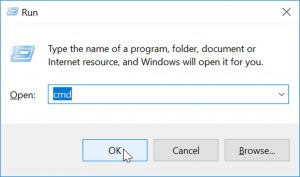Varat arī palaist Microsoft DirectX diagnostikas rīku, lai iegūtu šo informāciju:
- Izvēlnē Sākt atveriet dialoglodziņu Palaist.
- Ierakstiet dxdiag.
- Atvērtajā dialoglodziņā noklikšķiniet uz cilnes Displejs, lai atrastu grafiskās kartes informāciju.
Kā uzzināt savas grafiskās kartes specifikācijas operētājsistēmā Windows 10?
A. Datorā ar operētājsistēmu Windows 10 viens no veidiem, kā to noskaidrot, ir ar peles labo pogu noklikšķināt uz darbvirsmas apgabala un izvēlēties Displeja iestatījumi. Lodziņā Displeja iestatījumi atlasiet Papildu displeja iestatījumi un pēc tam izvēlieties opciju Displeja adaptera rekvizīti.
Kā pārbaudīt savu Nvidia grafisko karti operētājsistēmā Windows 10?
Nospiediet Windows taustiņu + X, lai atvērtu jaudas lietotāja izvēlni, un rezultātu sarakstā atlasiet Ierīču pārvaldnieks. Kad tiek atvērts ierīču pārvaldnieks, atrodiet savu grafisko karti un veiciet dubultklikšķi uz tās, lai skatītu tās rekvizītus. Dodieties uz cilni Draiveris un noklikšķiniet uz pogas Iespējot. Ja pogas nav, tas nozīmē, ka jūsu grafikas karte ir iespējota.
Kā es varu pārbaudīt sava datora grafisko karti?
Kā es varu uzzināt, kura grafiskā karte man ir datorā?
- Noklikšķiniet uz Sākt.
- Izvēlnē Sākt noklikšķiniet uz Palaist.
- Lodziņā Atvērt ierakstiet “dxdiag” (bez pēdiņām) un pēc tam noklikšķiniet uz Labi.
- Tiek atvērts DirectX diagnostikas rīks. Noklikšķiniet uz cilnes Displejs.
- Cilnē Displejs informācija par grafisko karti tiek parādīta sadaļā Ierīce.
Kā es varu zināt, vai mans GPU darbojas pareizi?
Atveriet ierīču pārvaldnieku, lai pārbaudītu grafikas kartes statusu. Atveriet Windows vadības paneli, noklikšķiniet uz "Sistēma un drošība" un pēc tam noklikšķiniet uz "Ierīču pārvaldnieks". Atveriet sadaļu “Displeja adapteri”, veiciet dubultklikšķi uz grafiskās kartes nosaukuma un pēc tam meklējiet visu informāciju, kas atrodas sadaļā “Ierīces statuss”.
Kā uzzināt, kāda grafikas karte man ir operētājsistēmā Windows 10?
Varat arī palaist Microsoft DirectX diagnostikas rīku, lai iegūtu šo informāciju:
- Izvēlnē Sākt atveriet dialoglodziņu Palaist.
- Ierakstiet dxdiag.
- Atvērtajā dialoglodziņā noklikšķiniet uz cilnes Displejs, lai atrastu grafiskās kartes informāciju.
Kā pārbaudīt grafiskās kartes atmiņu operētājsistēmā Windows 10?
Windows 8
- Atveriet vadības paneli.
- Atlasiet Displejs.
- Izvēlieties Ekrāna izšķirtspēja.
- Atlasiet Papildu iestatījumi.
- Atlasiet cilni Adapteris. Jūs redzēsit, cik daudz kopējās pieejamās grafikas atmiņas un speciālās videoatmiņas ir pieejama jūsu sistēmā.
Kā pārinstalēt grafisko karti operētājsistēmā Windows 10?
Pārinstalējiet grafikas vai video draiveri operētājsistēmā Windows 10
- 1. darbība: ar peles labo pogu noklikšķiniet uz pogas Sākt uzdevumjoslā un pēc tam noklikšķiniet uz Ierīču pārvaldnieks, lai to atvērtu.
- 2. darbība. Ierīču pārvaldniekā izvērsiet Displeja adapterus, lai skatītu grafikas, video vai displeja kartes ierakstu.
Kā iespējot grafisko karti operētājsistēmā Windows 10?
Kā norādīt vēlamo GPU lietotnēm, izmantojot iestatījumus
- Atveriet iestatījumus.
- Noklikšķiniet uz Sistēma.
- Noklikšķiniet uz Displejs.
- Sadaļā “Vairāki displeji” noklikšķiniet uz saites Grafikas papildu iestatījumi.
- Izmantojot nolaižamo izvēlni, atlasiet konfigurējamās lietotnes veidu:
Kāpēc mans GPU neparādās?
Ja sadaļā Ierīču pārvaldnieks nav redzama NVIDIA grafikas karte, varat teikt, ka sistēma Windows ir nepareizi noteikusi grafikas karti. Visbiežāk sastopamā kļūda ir NVIDIA Graphics draivera instalēšana. Problēmu var izraisīt daudzi iemesli.
Kāda grafikas karte ir saderīga ar manu datoru?
Daudzos datoros mātesplatē būs daži paplašināšanas sloti. Parasti tie visi būs PCI Express, bet grafikas kartei ir nepieciešams PCI Express x16 slots. Visbiežāk grafiskajai kartei izmanto augšējo, taču, ja nVidia SLI vai AMD Crossfire iestatījumos ievietojat divas kartes, jums būs nepieciešamas abas.
Kā uzzināt, vai grafiskā karte mirst?
Simptomi
- Datoru avārijas. Grafikas kartes, kas ir kļuvušas par negodīgiem, var izraisīt datora avāriju.
- Artefaktēšana. Ja kaut kas noiet greizi ar grafisko karti, varat to pamanīt, izmantojot dīvainus ekrāna attēlus.
- Skaļi fanu skaņas.
- Vadītāja avārijas.
- Melni ekrāni.
- Mainiet draiverus.
- Atdzesē to.
- Pārliecinieties, ka tas ir pareizi sēdēts.
Kā uzzināt savu Nvidia grafisko karti?
Kā noteikt savas sistēmas GPU?
- Ja nav instalēts neviens NVIDIA draiveris: Windows vadības panelī atveriet Ierīču pārvaldnieku. Atveriet displeja adapteri. Parādītais GeForce būs jūsu GPU.
- Ja ir instalēts NVIDIA draiveris: ar peles labo pogu noklikšķiniet uz darbvirsmas un atveriet NVIDIA vadības paneli. Apakšējā kreisajā stūrī noklikšķiniet uz Sistēmas informācija.
Kā zināt, vai jūsu centrālais procesors iet bojā?
Kā noteikt, vai jūsu centrālais procesors iet bojā
- Dators ieslēdzas un uzreiz izslēdzas. Ja ieslēdzat datoru un, tiklīdz tas ieslēdzas, tas atkal izslēdzas, tas var būt CPU kļūmes simptoms.
- Sistēmas sāknēšanas problēmas.
- Sistēma sasalst.
- Nāves zilais ekrāns.
- Pārkaršana.
- Secinājums.
Kā noteikt, vai jums ir slikta mātesplate?
Kļūdas mātesplates simptomi
- Fiziski bojātas daļas.
- Pievērsiet uzmanību neparastam degšanas aromātam.
- Nejaušas bloķēšanas vai iesaldēšanas problēmas.
- Zilais nāves ekrāns.
- Pārbaudiet cieto disku.
- Pārbaudiet PSU (barošanas bloku).
- Pārbaudiet centrālo procesoru (CPU).
- Pārbaudiet brīvpiekļuves atmiņu (RAM).
Cik ilgi darbojas grafikas karte?
Tas var ilgt no 2 gadiem līdz 10 gadiem. Tas ir atkarīgs no lietošanas veida un no tā, vai karte ir pārspīlēta vai nē. Ja lietojat to katru dienu vai katru otro dienu, tā, iespējams, kalpos apmēram 3 gadus, varbūt vairāk. Pirmā lieta, kas neizdodas GPU parasti ir ventilators, taču to var diezgan viegli nomainīt.
Vai Intel HD Graphics 520 ir labs?
Intel HD 520 ir grafikas procesors, kas ir integrēts 6. paaudzes Intel Core U sērijas Skylake CPU, piemēram, populārajos Core i5-6200U un i7-6500U.
Intel HD 520 specifikācijas.
| GPU nosaukums | Intel HD 520 grafika |
|---|---|
| 3D Mark 11 (veiktspējas režīms) rezultāts | 1050 |
Vēl 9 rindas
Kā atvērt dialoglodziņu Palaist operētājsistēmā Windows 10?
Vienkārši noklikšķiniet uz Meklēt vai Cortana ikonas Windows 10 uzdevumjoslā un ierakstiet “Run”. Saraksta augšdaļā tiks parādīta komanda Palaist. Kad esat atradis komandas Palaist ikonu, izmantojot vienu no divām iepriekš minētajām metodēm, ar peles labo pogu noklikšķiniet uz tās un atlasiet Piespraust sākumam. Izvēlnē Sākt tiks parādīta jauna flīze ar nosaukumu “Palaist”.
Kā iespējot grafisko karti?
Kā iestatīt noklusējuma grafisko karti
- Atveriet Nvidia vadības paneli.
- Sadaļā 3D iestatījumi atlasiet Pārvaldīt 3D iestatījumus.
- Noklikšķiniet uz cilnes Programmas iestatījumi un nolaižamajā sarakstā atlasiet programmu, kurai vēlaties izvēlēties grafikas karti.
Kā pārbaudīt savu GPU tempu operētājsistēmā Windows 10?
Kā pārbaudīt, vai datorā būs redzama GPU veiktspēja
- Izmantojiet Windows taustiņu + R īsinājumtaustiņu, lai atvērtu komandu Palaist.
- Ievadiet šo komandu, lai atvērtu DirectX diagnostikas rīku, un nospiediet taustiņu Enter: dxdiag.exe.
- Noklikšķiniet uz cilnes Displejs.
- Labajā pusē sadaļā “Draiveri” pārbaudiet informāciju par draivera modeli.
Kā pārbaudīt, cik GB ir jūsu grafikas karte?
Ja jūsu sistēmā ir instalēta īpaša grafiskā karte un vēlaties uzzināt, cik daudz grafikas kartes atmiņas ir jūsu datoram, atveriet Vadības panelis > Displejs > Ekrāna izšķirtspēja. Noklikšķiniet uz Papildu iestatījumi. Cilnē Adapteris ir pieejama kopējā pieejamā grafikas atmiņa, kā arī speciālā video atmiņa.
Kā es varu atrast sava datora specifikācijas?
Atveriet Charms joslu, noklikšķiniet uz Iestatījumi un pēc tam noklikšķiniet uz Datora informācija. Tas atvērs sistēmas paneli. Sistēmas panelī varēsiet redzēt, kāda veida procesors jums ir, cik daudz instalētās atmiņas (RAM) un kāda veida sistēma jums ir (32 bitu vai 64 bitu).
Kā pārliecināties, ka tiek izmantots jūsu GPU?
Kā es varu redzēt, kura grafikas karte tiek izmantota?
- Noklikšķiniet uz Sākt un pēc tam uz Vadības panelis. Loga kreisajā pusē atlasiet klasisko skatu.
- Veiciet dubultklikšķi uz NVIDIA Control Panel.
- Noklikšķiniet uz Skatīt un nākamo Parādīt GPU darbības ikonu paziņojumu apgabalā.
- Paziņojumu apgabalā noklikšķiniet uz jaunās ikonas.
Kā pārslēgties no integrētās grafikas uz grafisko karti?
Grafikas kartes iestatījumu maiņa, lai izmantotu speciālo GPU Windows datorā.
- Intel integrētās grafiskās kartes Windows iekārtās var izmantot Serato Video.
- Ar peles labo pogu noklikšķiniet uz darbvirsmas un atlasiet Grafikas rekvizīti.
- Nākamajā logā noklikšķiniet uz cilnes 3D un iestatiet 3D preferenci uz Performance.
Kā BIOS iespējot grafisko karti?
Ja datorā kā primārais displeja adapteris tiek izmantota integrēta grafikas mikroshēma, pirms pārslēgšanās uz PCIe videokarti vispirms BIOS izvēlnē ir jāiespējo PCI Express slots. Atveriet BIOS izvēlni. Nospiežot taustiņu “F2” vai “Del” datora startēšanas laikā, parasti tiek atvērta BIOS izvēlne.
Kāpēc mana AMD grafiskā karte netiek atklāta?
Ierīču pārvaldniekā, BIOS, grafiskā karte nav noteikta — daudzi lietotāji ziņoja, ka ierīču pārvaldniekā viņu grafiskā karte nav noteikta. To parasti izraisa nesaderīgi draiveri, tāpēc noteikti atjauniniet tos. Ja grafiskā karte netiek atklāta BIOS, iespējams, grafiskā karte nav pareizi pievienota.
Kā es varu atjaunot savu biosu?
1. metode Atiestatīšana no BIOS
- Restartējiet datoru.
- Pagaidiet, līdz parādās datora pirmais startēšanas ekrāns.
- Lai ievadītu iestatīšanu, atkārtoti pieskarieties Del vai F2.
- Pagaidiet, līdz jūsu BIOS tiek ielādēta.
- Atrodiet opciju “Iestatījumu noklusējumi”.
- Atlasiet opciju “Load Setup Defaults” un nospiediet ↵ Enter.
Kāpēc mans dators neatpazīst manu grafisko karti?
Nomainiet videokartes kabeļus, lai pārliecinātos, ka vainīgais nav bojāts kabeļu komplekts. Tāpat pārbaudiet, vai videokartes slots – AGP, PCI vai PCI-Express – nav atspējots. Saglabājiet BIOS iestatījumus un restartējiet datoru. Lejupielādējiet un instalējiet jaunākos ierīces draiverus savai videokartei.
Kā es varu zināt, kura grafikas karte darbojas?
Kā es varu uzzināt, kura grafiskā karte man ir datorā?
- Noklikšķiniet uz Sākt.
- Izvēlnē Sākt noklikšķiniet uz Palaist.
- Lodziņā Atvērt ierakstiet “dxdiag” (bez pēdiņām) un pēc tam noklikšķiniet uz Labi.
- Tiek atvērts DirectX diagnostikas rīks. Noklikšķiniet uz cilnes Displejs.
- Cilnē Displejs informācija par grafisko karti tiek parādīta sadaļā Ierīce.
Kā pārbaudīt, vai grafikas karte ir iespējota?
Atveriet ierīču pārvaldnieku, lai pārbaudītu grafikas kartes statusu. Atveriet Windows vadības paneli, noklikšķiniet uz "Sistēma un drošība" un pēc tam noklikšķiniet uz "Ierīču pārvaldnieks". Atveriet sadaļu “Displeja adapteri”, veiciet dubultklikšķi uz grafiskās kartes nosaukuma un pēc tam meklējiet visu informāciju, kas atrodas sadaļā “Ierīces statuss”.
Vai varat atspējot grafisko karti?
SĀKT > Vadības panelis > Sistēma > Atlasiet cilni Aparatūra > Ierīču pārvaldnieks > Displeja adapteri. Ar peles labo pogu noklikšķiniet uz parādītā displeja (parasti ir Intel integrētais grafikas paātrinātājs) un atlasiet ATspējot. Neizvēlieties atinstalēt, jo tas var radīt papildu problēmas.
Kā piespiest spēli, izmantojot savu Nvidia grafisko karti?
Atlasiet mapi spēlei, kurai vēlaties izmantot savu NVIDIA karti, un atrodiet šīs spēles .exe (parasti tas atrodas tieši spēles galvenajā mapē). Izvēlieties to un nospiediet Atvērt. Pēc tam sadaļā “2. Atlasiet šai programmai vēlamo grafikas procesoru:” atveriet nolaižamo izvēlni un atlasiet “Augstas veiktspējas NVIDIA procesors”.
Foto “International SAP & Web Consulting” rakstā https://www.ybierling.com/en/blog-web-howtoinstallcomposerwindows